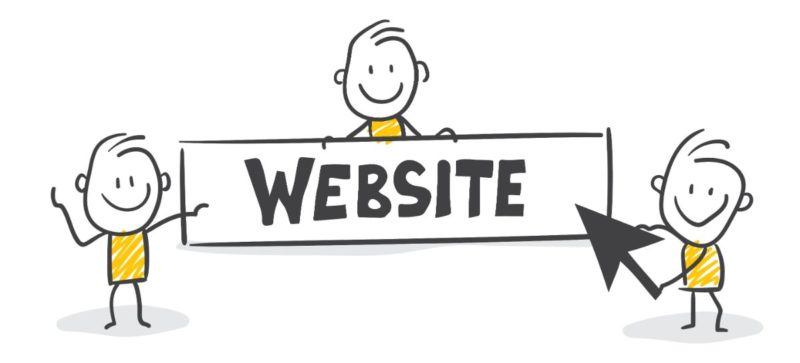クリックされやすい貼り方のコツも教えて!
こういったお悩みに答えます。
本記事の内容
・アフィリエイト広告を貼る準備【リンク取得まで】
・アフィリエイト広告の貼り方【ワードプレスエディタ別】
・Amazon、楽天の商品リンクの貼り方
・アフィリエイト広告貼り方のコツ【収益性UP】
・アフィリエイト広告のよくある質問
本記事の信頼性

しむけん(@shimuken0104)
この記事を書いている僕は、通算ブログ歴1年7ヶ月。
現在は、フリーランスエンジニアをしつつ、ブログを書いています。
今回は、ワードプレスを使ったアフィリエイト広告の貼り方がテーマ。
ワードプレスは、エディタによってアフィリエイト広告の貼り方が違います。
記事後半で、ご紹介する「アフィリエイト広告貼り方のコツ」を読むと、売上UPにつながる広告の貼り方もわかりますよ。
それでは、どうぞ!
アフィリエイト広告を貼る準備【リンク取得まで】
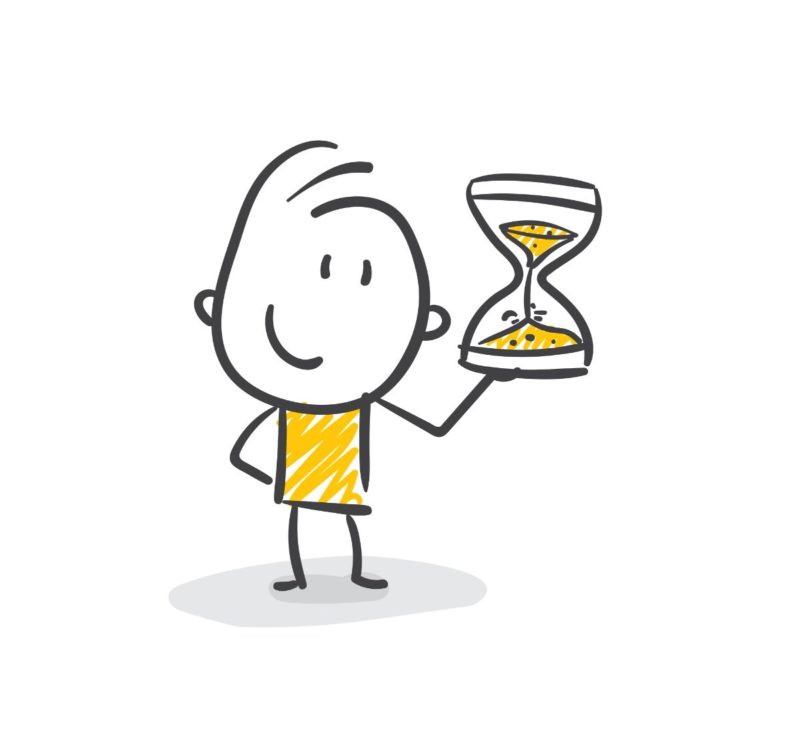
すでにアフィリエイトリンク取得済みの方は、こちらをクリックすると読み飛ばせます。
まずは、アフィリエイト広告を貼る準備をしていきます。
アフィリエイトリンク取得の手順
- ASPで案件を探す
- 広告主と提携する
- 広告リンクを取得する
1つずつ説明していきます。
ステップ1:ASPで案件を探す
まずはASPを使って、アフィリエイト広告を探しましょう。
アフィリエイトをするには、ASPの登録が必要になるので、まだ登録していない方は、下記を参考にして登録しておきましょう。
-

-
【厳選6社】アフィリエイトおすすめASP!【登録後すぐに稼ぐ方法】
続きを見る
まず、A8.netにログインします。
画面上部にある「カテゴリ検索」か「フリー検索」で紹介したい広告を探します。

カテゴリ検索か、フリー検索を使う
例として「学び・資格」から探してみます。
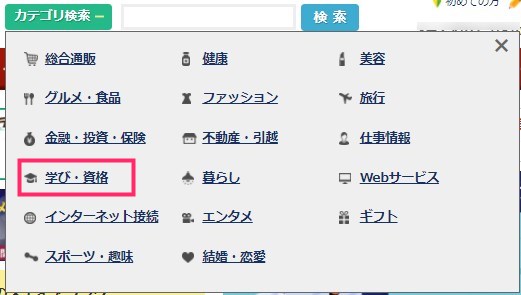 カテゴリを選択する
カテゴリを選択する
ステップ2:広告主と提携する
気になる広告にチェックを入れ、画面下にある「提携申請する」をクリックします。
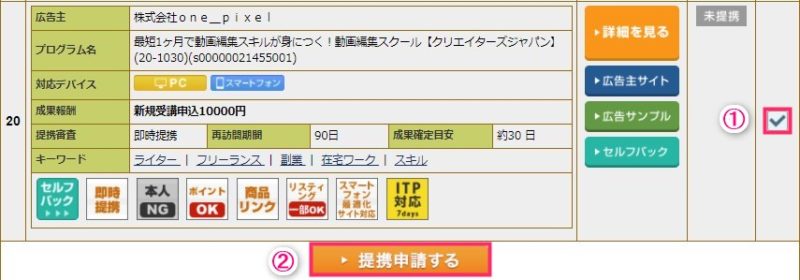
気になる広告にチェックし、提携申請する
広告の詳細を読みつつ、もう一度「提携申請する」をクリック。
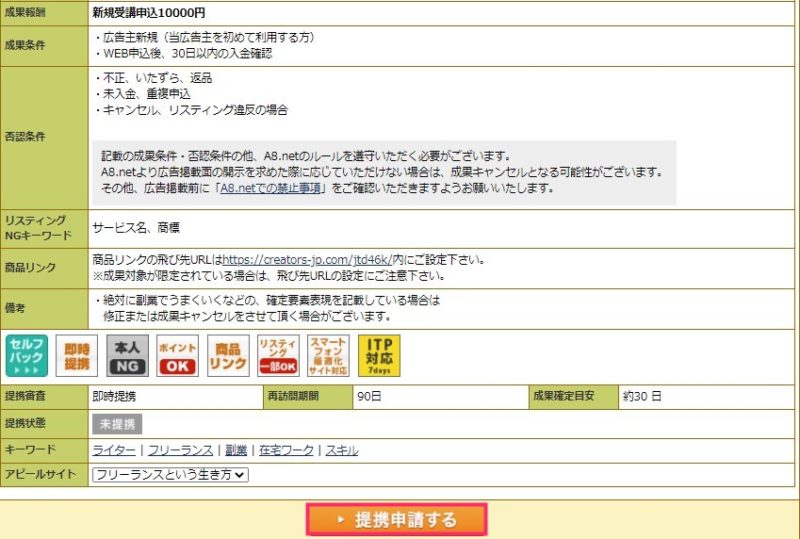 内容を読み「提携申請する」をクリック
内容を読み「提携申請する」をクリック

提携審査がある場合は、すこし待ちます。
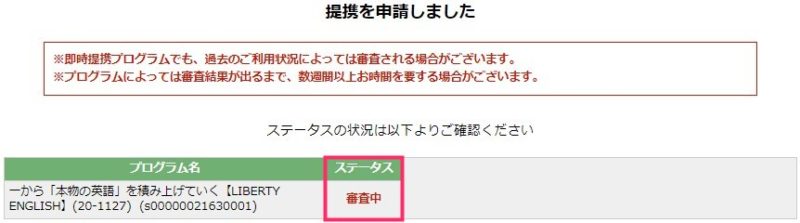 審査中の例
審査中の例
審査OKになると、A8.netからメールがくると思います。

気を落とさず、再トライしてみましょう!
ステップ3:広告リンクを取得する
次に、A8.netのトップページから「プログラム管理」→「参加中プログラム」をクリックします。
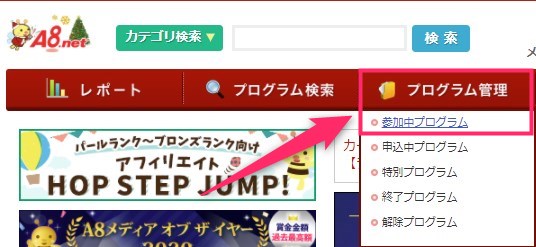 プログラム管理→参加中プログラムをクリック
プログラム管理→参加中プログラムをクリック
提携したプログラムの「広告リンク」をクリック。
 広告リンクをクリック
広告リンクをクリック
「広告タイプ」や「バナーサイズ」を選び、使いたい広告の「素材をコピーする」をクリックします。
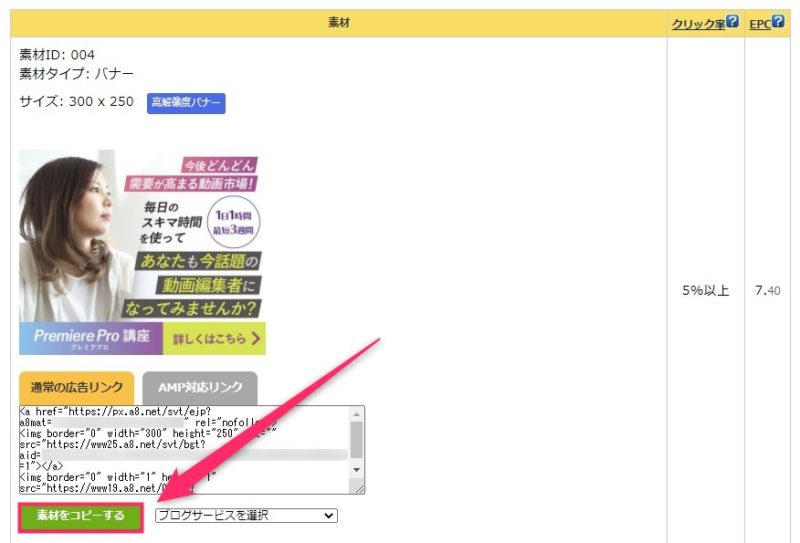 「素材をコピーする」をクリック
「素材をコピーする」をクリック
広告リンクの取得はこれで完了です。

アフィリエイト広告の貼り方【ワードプレスエディタ別】
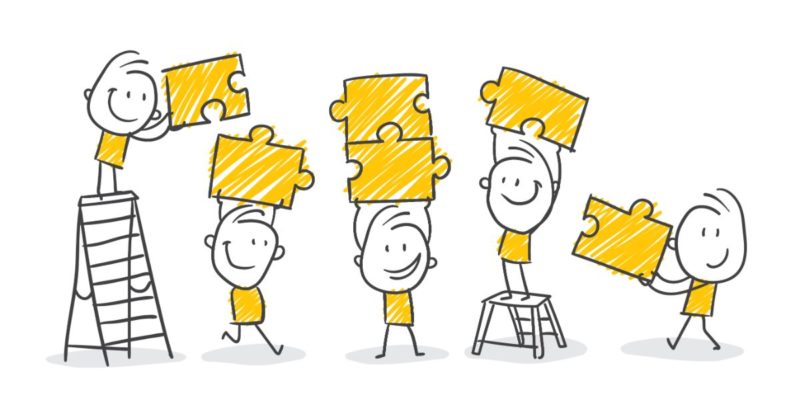
アフィリエイト広告の貼り方をご紹介していきます。
WordPressのエディタ確認しよう
まず、あなたのWordPressエディタを確認しましょう。
ワードプレスの投稿画面を開いて、どちらの投稿画面になっているか確認して下さい。
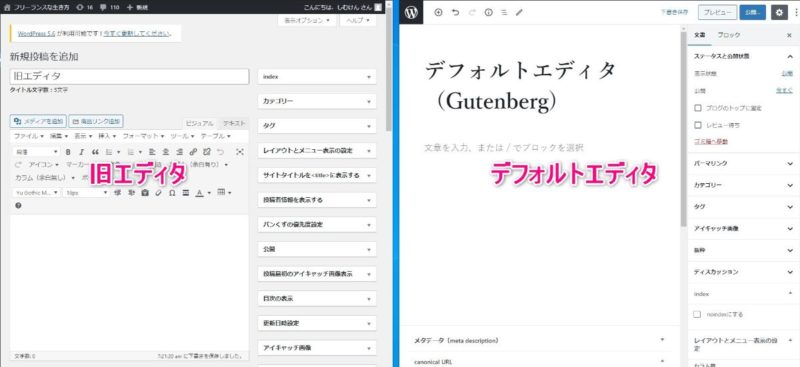
旧エディタ(左)、デフォルトエディタ(右)
ちなみに、旧エディタにしたい方は、プラグイン「Classic Editor」を使えばOK
では、エディタ別に広告を貼る手順を解説していきます。
デフォルトエディタ(Gutenberg)で広告を貼る手順
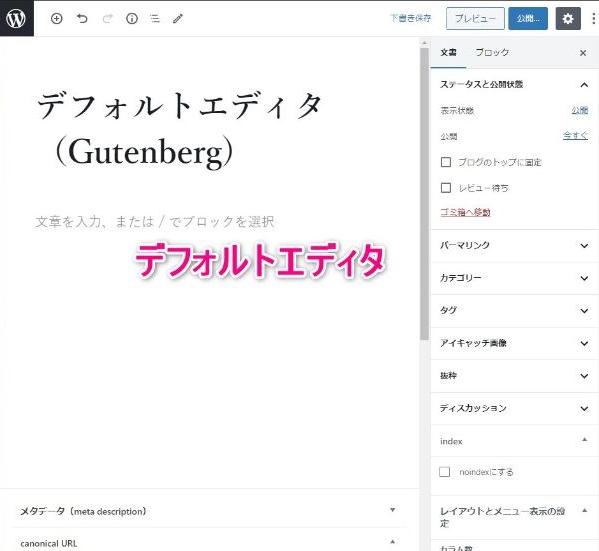
デフォルトエディタ
「+」をクリックし「フォーマット」から「カスタムHTML」を選択します。
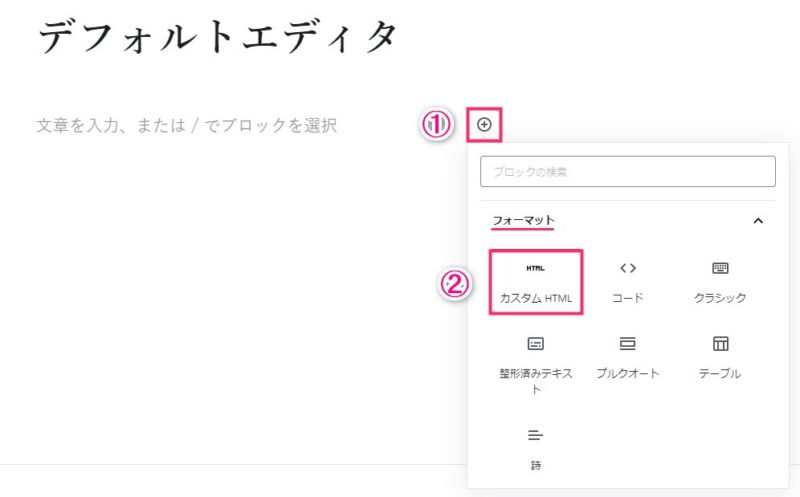 「+」→「フォーマット」→「カスタムHTML」を選択
「+」→「フォーマット」→「カスタムHTML」を選択
入力欄に、アフィリエイト広告コードを貼り付けます。
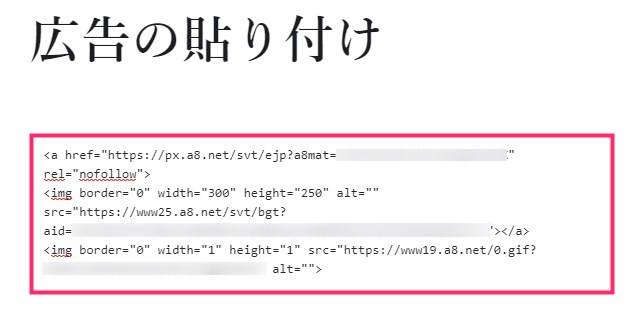 広告コードを貼り付ける
広告コードを貼り付ける
アフィリエイト広告が表示されているか、プレビューで確認しておきましょう。
ちなみに、同じ広告をなんども使うなら「再利用ブロック」という機能をつかうと便利です。
「︙」をクリックし、「再利用ブロックに追加」を選びます。
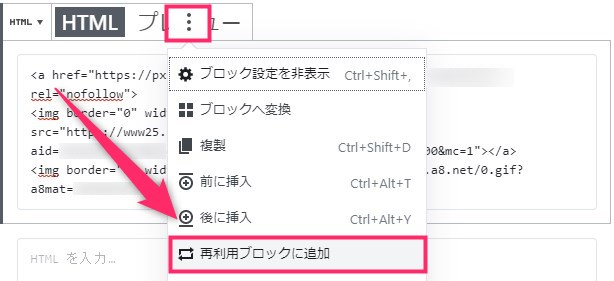 「︙」→「再利用ブロックに追加」をクリック
「︙」→「再利用ブロックに追加」をクリック
「再利用可能」からいつでも広告を呼び出すことができます。
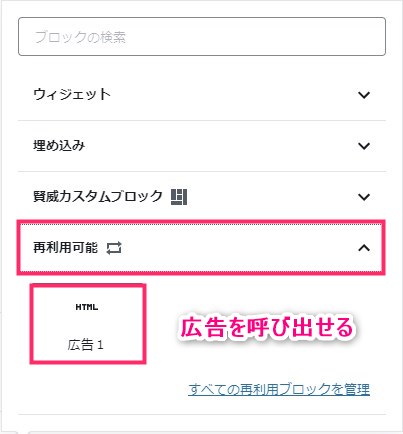 「再利用可能」から同じ広告を貼れる
「再利用可能」から同じ広告を貼れる
旧エディタで広告を貼る手順
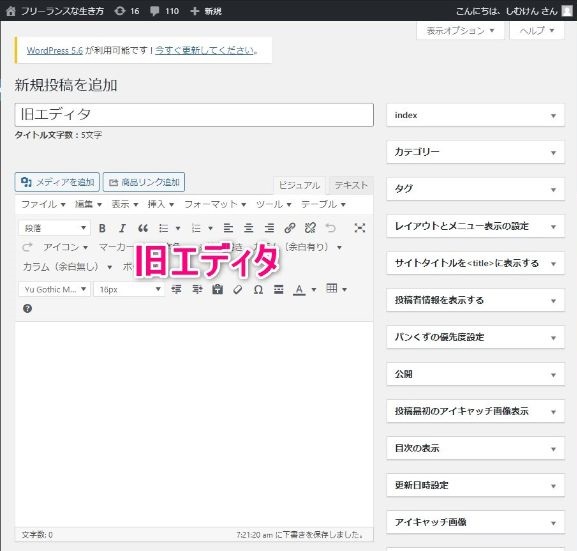
旧エディタ
投稿画面の右上にある「テキスト」をクリックします。
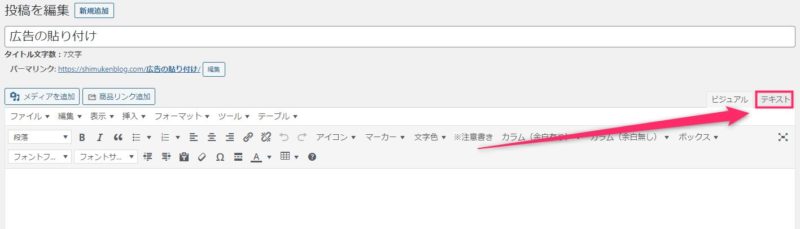
「テキスト」をクリック
広告リンクを貼り付れば完了です。
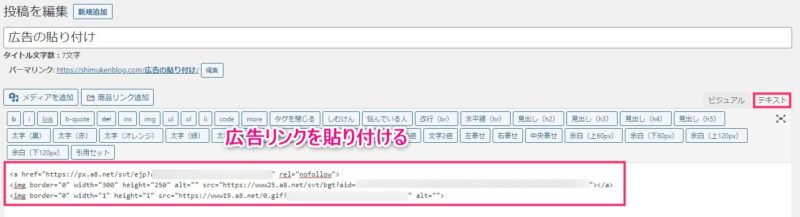
テキストモードにして、広告リンクを貼付する
広告が設置できているか、プレビューで確認しておきましょう。
WordPressのサイドバーに広告を貼る手順
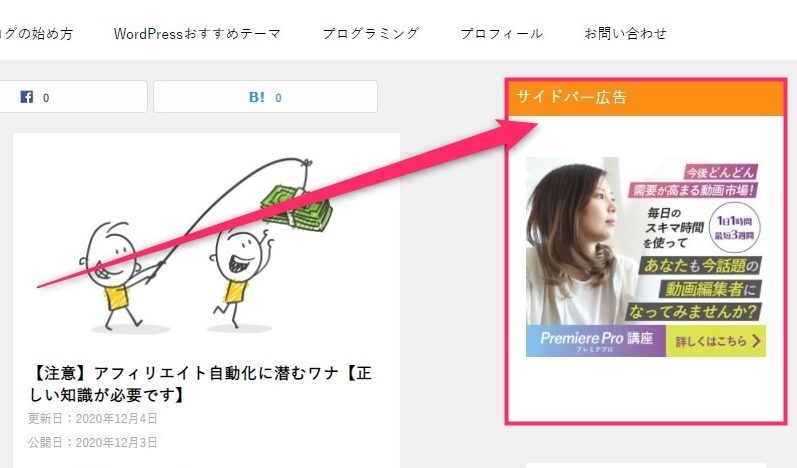 サイドバーの広告イメージ
サイドバーの広告イメージ
WordPress管理画面から「ウィジェット」→「外観」をクリックします。
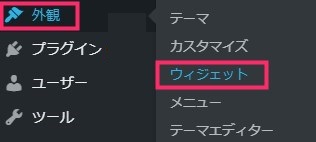 「ウィジェット」→「外観」をクリック
「ウィジェット」→「外観」をクリック
サイドバーエリアに「テキスト」をドラッグ&ドロップします。
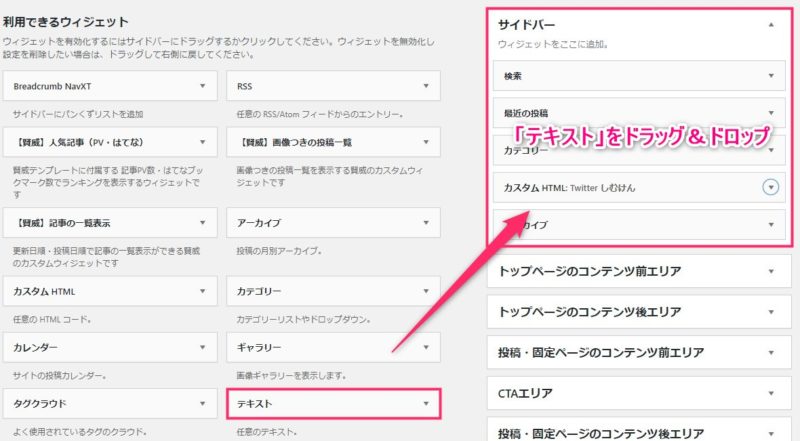 「テキスト」をドラッグ&ドロップ
「テキスト」をドラッグ&ドロップ
「テキスト」をクリックし、広告コードを貼り付けて保存します。
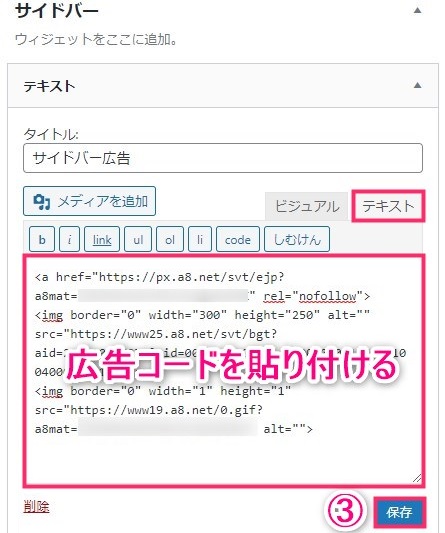 「テキスト」をクリックし、広告コードを貼る
「テキスト」をクリックし、広告コードを貼る
サイドバーに広告が表示されたか確認しておきましょう。
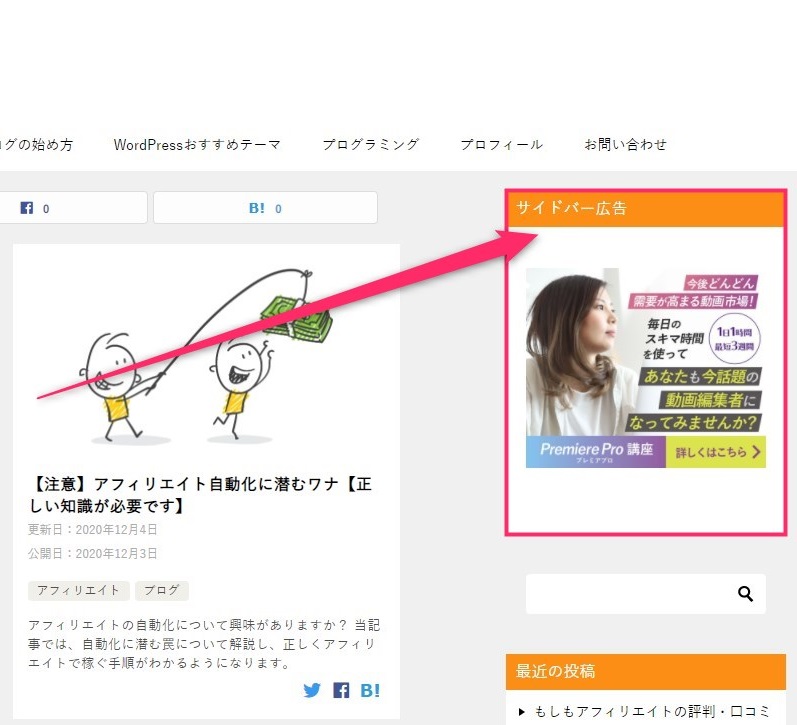 サイドバーに広告表示された例
サイドバーに広告表示された例
Amazon、楽天の商品リンクを貼り方

Amazonや、楽天の商品リンクを貼るには、もしもアフィリエイトの「かんたんリンク」を使うのがおすすめです。
下記のような商品リンクも、サクッと作れます。
使い方はとってもかんたん。
まず、もしもアフィリエイトにログインし「かんたんリンク」をクリックします。
 かんたんリンクをクリック
かんたんリンクをクリック
「対応プロモーション」から、それぞれの提携申請をしておきましょう。
 「対応プロモーション」に提携申請をする
「対応プロモーション」に提携申請をする
審査OKになれば「商品名」を検索していきます。
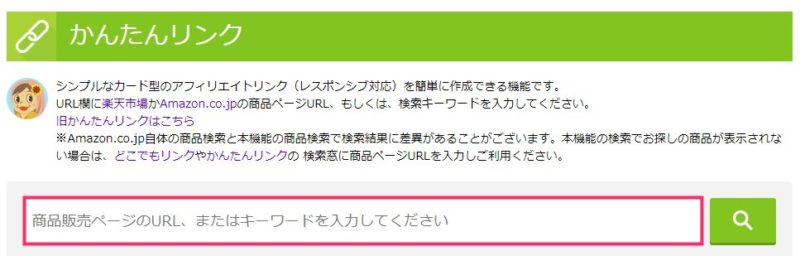 商品名を検索する
商品名を検索する
紹介したい商品をクリック。
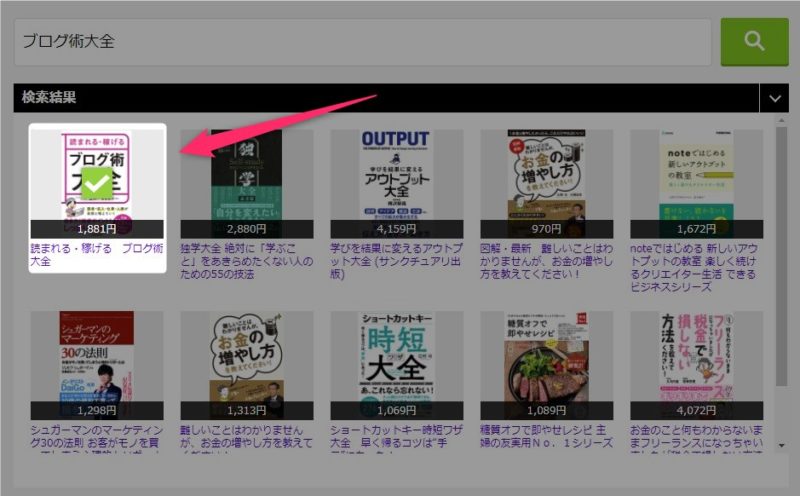 紹介したい商品を選択
紹介したい商品を選択
HTMLソースを1行にする(WordPress対応)にチェックを入れ、ソースをコピーします。
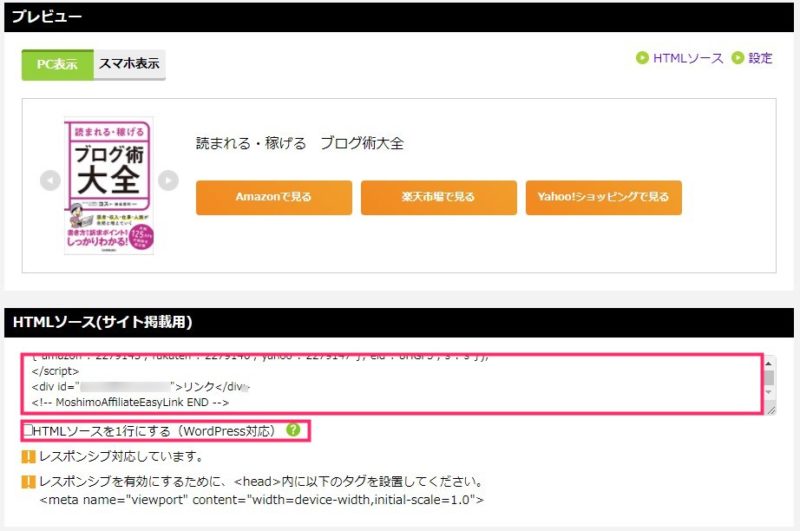 「HTMLソースを1行にする」にチェックし、ソースをコピーする
「HTMLソースを1行にする」にチェックし、ソースをコピーする
広告ソースを、ワードプレスに貼り付ければ完了です。
かんたんリンクの例
アフィリエイト広告貼り方のコツ【収益性UP】

アフィリエイト広告は、クリックされなければ収益にはつながりません。
広告には、クリックされやすいタイミング、というものがあります。
ここからは、アフィリエイト広告で収益性を高めるコツをご紹介していきます。
収益性を高めるコツ
- 広告っぽさをなくす
- 必要なタイミングで貼る
- 欲しいタイミングで貼る
- 記事の終わりに貼る
- 各ASPの報酬単価を比べる
コツ1:広告っぽさをなくす
広告っぽさがでるほど、読者は警戒してクリックしてくれません。
バナー広告だらけのサイトを見て、うんざりした経験は誰にでもあるハズ。
おすすめは、バナー広告よりテキスト広告を使うことです。
プログラミングを学ぶなら、DMM WEBCAMP ![]() がオススメです
がオススメです
読者の警戒心を解くには、さりげなくアフィリエイトリンクを入れるのがコツです。
コツ2:必要なタイミングで貼る
必要なタイミングで広告リンクを貼るのもコツの1つ。
例えば、下記は転職アンテナという特化サイトの事例です。
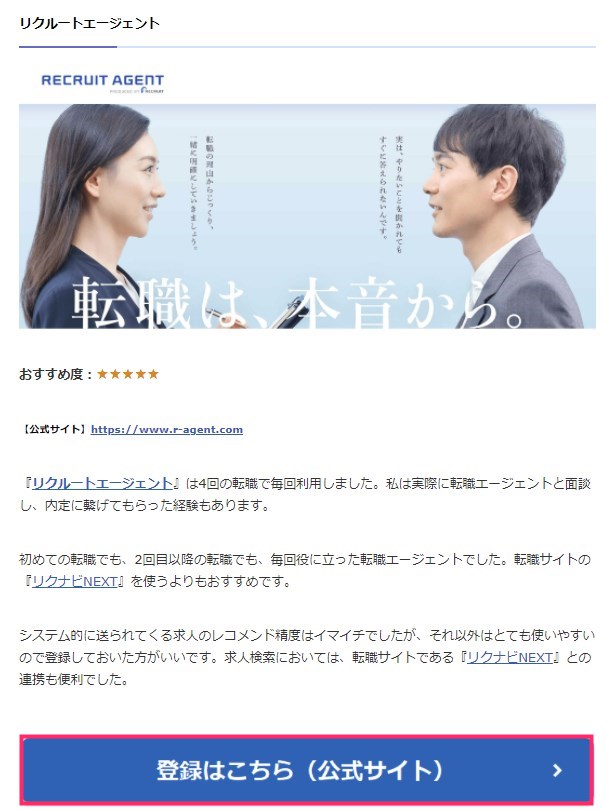
出典:転職アンテナ
転職サイトと、転職エージェントの違いを説明したあとに、実際に使った転職エージェントをタイミングよく紹介されています。

コツ3:欲しいタイミングで貼る
読者が欲しいと思うタイミングでリンクを貼りましょう。
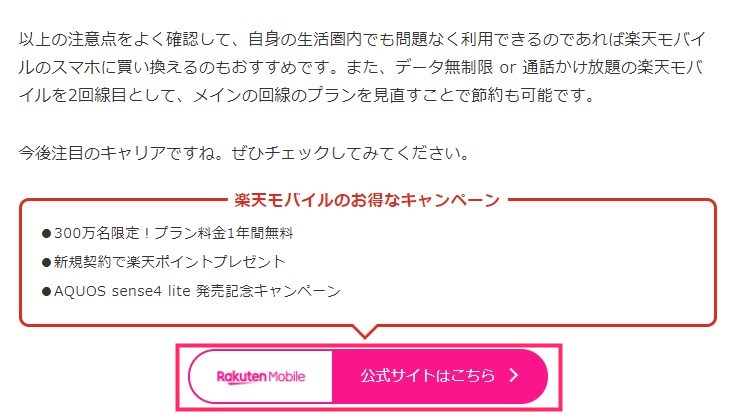
出典:モバレコ
買い替えのベストなタイミングを解説した後に、リンクをうまく配置しています。

コツ4:記事の終わりに貼る
記事を読み終えた後は、行動してもらう絶好のタイミングです。
記事内で説明したことを振り返りつつ、アフィリエイト広告を貼って行動を促しましょう。
当ブログでいうと、下記のような感じですね。
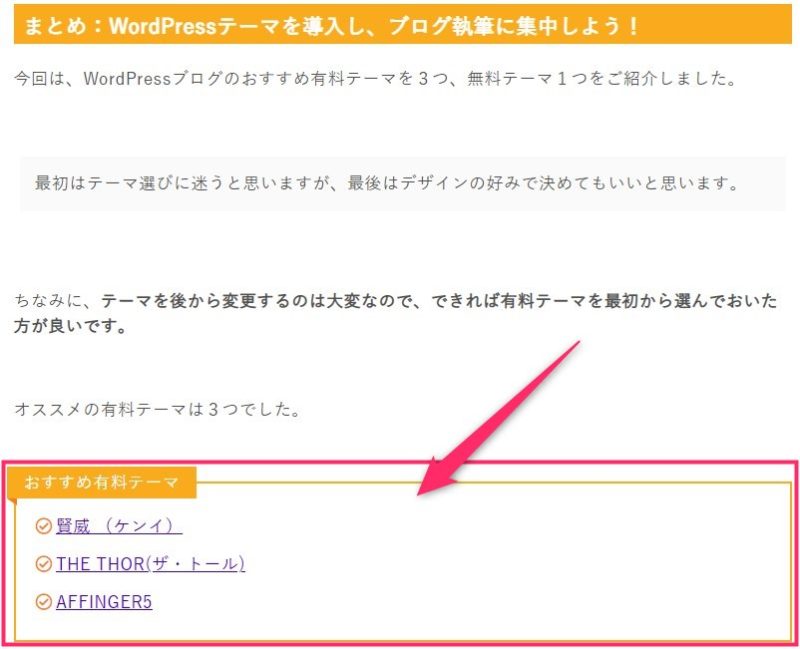
参照:【開発者が選ぶ】WordPressのおすすめテーマ3選!
コツ5:各ASPの報酬単価をくらべる
収益性をあげるためには、広告の報酬単価を比較するようにしましょう。
なぜならASPによって単価が違うことがあるからです。
たとえば、僕が取り扱っているプログラミングスクールの案件では、こんな違いがありました。
| 無料体験 | 契約 | |
| A8.net | 5,250円 | なし |
| もしもアフィリエイト | 5,000円 | 23,000円 |
2020年12月時点
無料体験はA8.netの方が単価が高く、本申込みの報酬は、もしもアフィリエイトのみありました。
※規約上、画像の比較ができませんでした…
同じ商品を紹介していても、どんどん収益に差がでるので、主要なASPは目を通しておきましょう。

詳しい特徴については、下記で解説しています。
-

-
【厳選6社】アフィリエイトおすすめASP!【登録後すぐに稼ぐ方法】
続きを見る
アフィリエイト広告のよくある質問
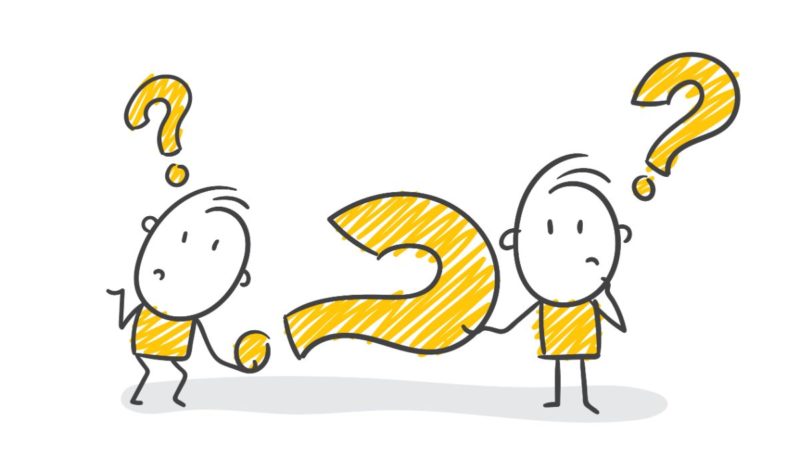
アフィリエイト広告に関するよくある質問をご紹介します。
リンクの文字は変えてもいいの?
自由テキストの広告であれば可能です。
広告によっては、自由テキストを用意していない場合もあります。
その際は広告主に相談するようにしましょう。
バナー広告とテキスト広告はどっちがいい?
個人的には、テキスト広告の方がいいと思っています。
繰り返しになりますが、バナーは「広告感」が強く、読者に警戒されやすいというのが理由です。
まとめ:クリックされやすい位置に広告を設置しよう!
今回は、アフィリエイト広告を貼る方法についてご紹介してきました。
また、ライティングを勉強することでも、広告のクリック率をあげることが可能です。
ライティングについては、下記で詳しく解説しているのでチェックしてみてください。
今回は以上です。